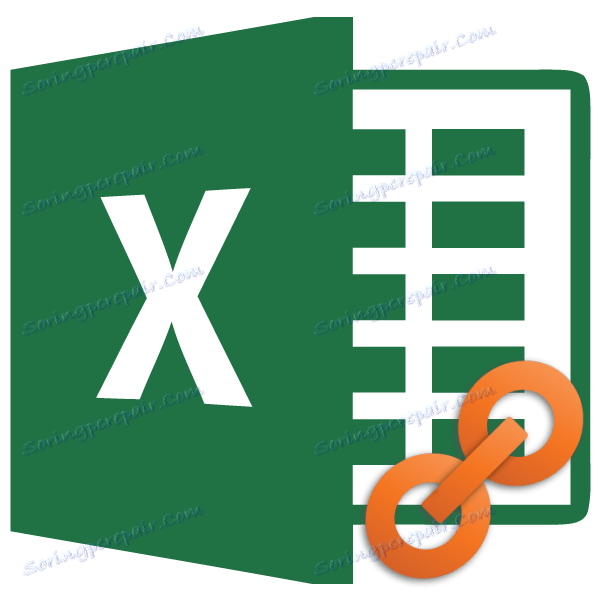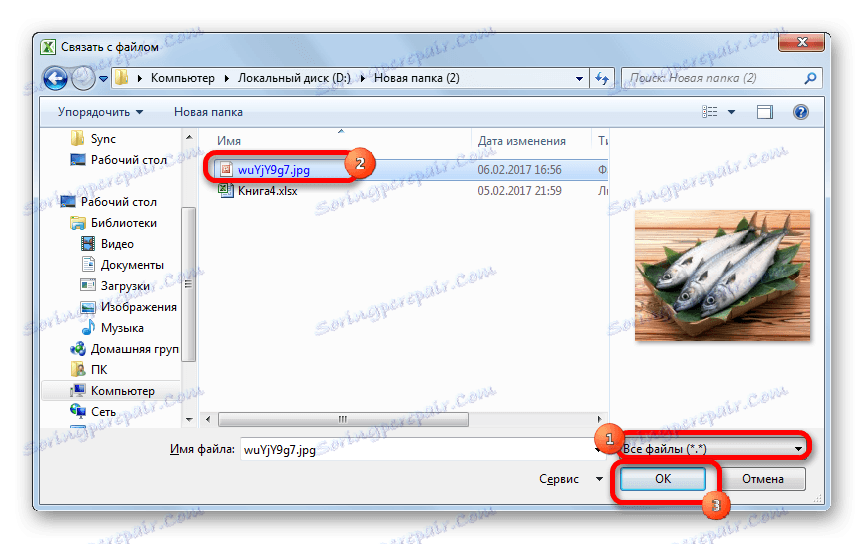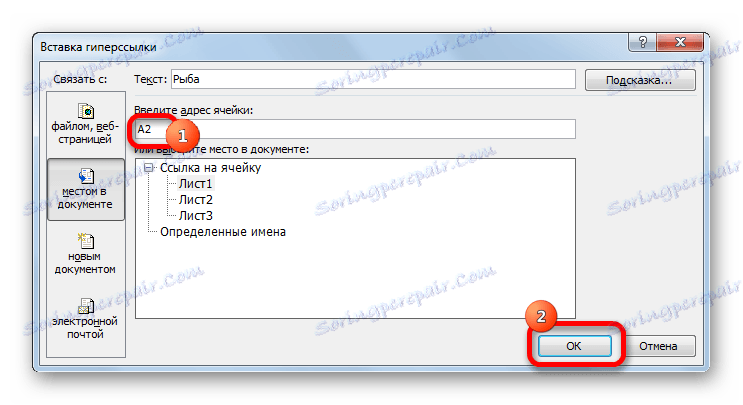ایجاد و حذف لینک در مایکروسافت آفیس اکسل
با کمک لینک ها در اکسل، می توانید به سایر سلول ها، جداول، ورق، کتاب اکسل، فایل های برنامه های دیگر (تصاویر، و غیره)، اشیاء مختلف، منابع وب و غیره پیوند دهید. آنها در خدمت به سرعت در حال پریدن به شی مشخص شده با کلیک بر روی سلول که در آن قرار داده شده است. البته، در یک سند ساختار یافته پیچیده، استفاده از این ابزار خوش آمدید. بنابراین، کاربرانی که می خواهند بداند چگونه کار در اکسل را فقط باید مهارت ایجاد و حذف لینک ها را به دست آورد.
جالب است: ایجاد لینک ها در مایکروسافت ورد
اضافه کردن لینک ها
اول از همه، چگونگی اضافه کردن لینک ها به سند را در نظر بگیرید.
روش 1: Hyperlinks Anchorless را وارد کنید
ساده ترین راه برای وارد کردن پیوند بدون لینک به یک صفحه وب یا آدرس ایمیل. Hyperlink بیسکانورنایا - این یک لینک است، آدرس آن به طور مستقیم در سلول نوشته شده است و بدون برگردان اضافی در ورق قابل مشاهده است. خاصیت اکسل این است که هر پیوند بیسکوورونی که در یک سلول تعبیه شده است به یک لینک تبدیل می شود.
لینک را در هر منطقه از ورق وارد کنید

حالا وقتی روی این سلول کلیک میکنید، مرورگر که به طور پیشفرض نصب شده است، شروع به کار میکند و به آدرس مشخص شده منتقل میشود.
به طور مشابه، شما می توانید لینک به یک آدرس ایمیل قرار دهید و بلافاصله فعال خواهد شد.
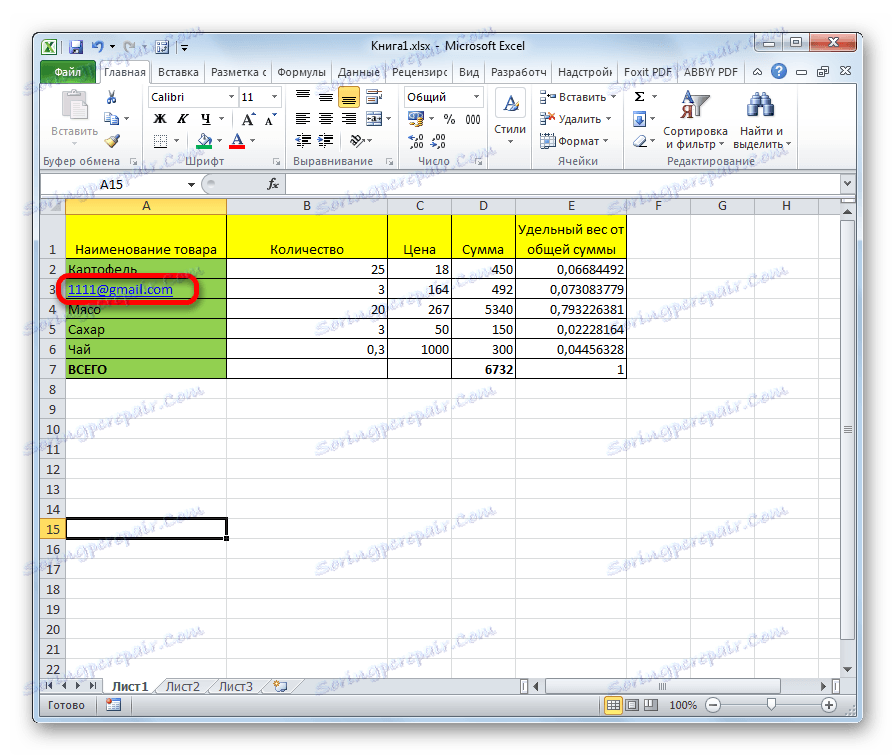
روش 2: پیوند به یک فایل یا صفحه وب از طریق منوی زمینه
محبوب ترین روش اضافه کردن لینک به یک لیست، استفاده از منوی زمینه است.
- سلول را که میخواهید لینک را وارد کنید انتخاب کنید. روی دکمه سمت راست موشواره کلیک کنید. منوی زمینه باز می شود. در آن، مورد "Hyperlink ..." را انتخاب کنید .
- بلافاصله بعد از این پنجره پنجره وارد می شود. دکمه ها در سمت چپ پنجره وجود دارد، با کلیک کردن بر روی یکی از آنها کاربر باید مشخص کند که کدام نوع شیء او می خواهد با یک سلول ارتباط برقرار کند:
- با یک فایل خارجی یا صفحه وب؛
- با محل در سند؛
- با یک سند جدید؛
- با ایمیل.
از آنجا که ما می خواهیم یک پیوند به یک فایل یا یک صفحه وب را به این طریق افزودن یک لینک نشان دهیم، اولین مورد را انتخاب می کنیم. در واقع، لازم نیست که آن را انتخاب کنید، از آنجا که به طور پیش فرض نمایش داده می شود.
- در بخش مرکزی پنجره یک قسمت اکسپلورر برای انتخاب فایل وجود دارد. به طور پیش فرض، اکسپلورر در همان دایرکتوری به عنوان کتاب فعلی اکسل باز است. اگر شی مورد نظر در پوشه دیگری قرار داشته باشد، باید بر روی دکمه "جستجوی فایل" کلیک کنید، واقع در بالای منطقه مشاهده.
- پس از آن، پنجره انتخاب فایل استاندارد باز می شود. برو به دایرکتوری که نیاز داریم، فایل را پیدا کنیم که با آن می خواهیم سلول را پیوند دهیم، آن را انتخاب کرده و روی دکمه "OK" کلیک کنید.
![انتخاب یک فایل در مایکروسافت اکسل]()
توجه! برای اینکه بتوانید یک سلول را با یک فایل با هر پسوند در پنجره جستجو مرتبط کنید، باید کلید سوئیچ فایل را به موقعیت «همه فایلها» تغییر دهید .
- پس از آن، مختصات فایل مشخص شده به فیلد "آدرس" پنجره افزودن لینک اشاره دارد. فقط بر روی دکمه "OK" کلیک کنید.
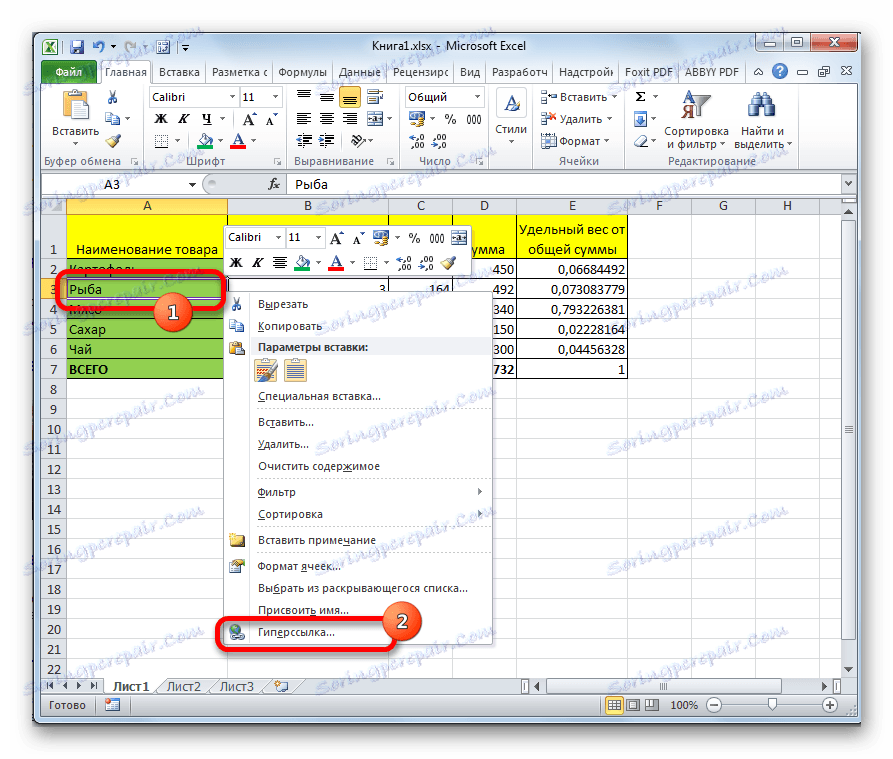
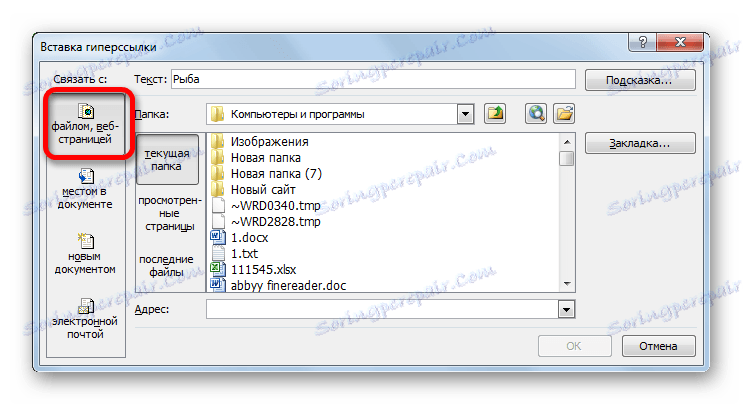
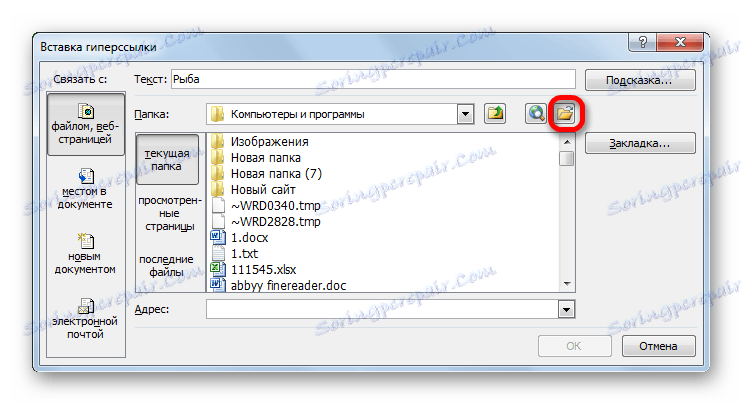
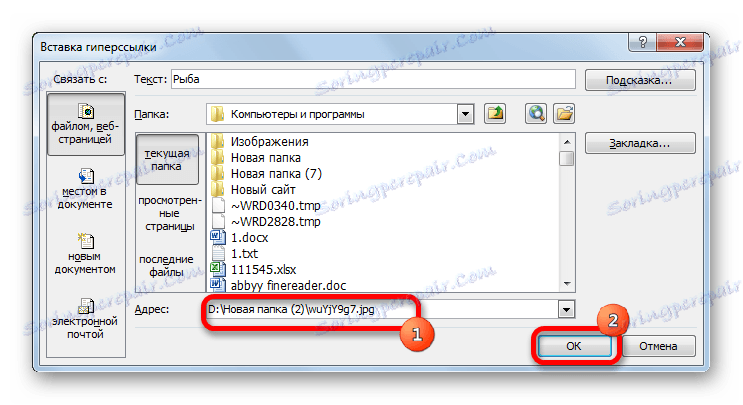
در حال حاضر پیوند اضافه شده است، و هنگامی که شما بر روی سلول مربوطه کلیک کنید، فایل مشخص شده در برنامه نصب شده برای مشاهده به طور پیش فرض باز می شود.
اگر می خواهید یک لینک را به یک منبع وب وارد کنید، در قسمت "آدرس" باید آدرس را وارد کنید یا آن را کپی کنید. سپس باید دکمه "OK" را کلیک کنید.
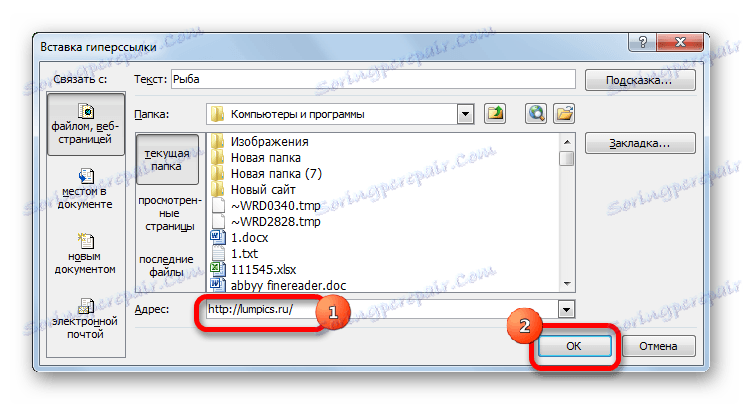
روش 3: پیوند به یک مکان در سند
علاوه بر این، امکان انتقال سلول به هر مکان در سند موجود وجود دارد.
- پس از انتخاب سلول مورد نیاز و پنجره افزودن لینک hyperlink از طریق منوی متنی فراخوانی می شود، دکمه را در قسمت چپ پنجره به سمت "Link to place in document" تغییر دهید .
- در قسمت "Enter cell address" شما باید مختصات سلولی را که می خواهید مراجعه کنید مشخص کنید.
![پیوند به سلول دیگری در مایکروسافت اکسل]()
در عوض، در قسمت پایین، شما همچنین می توانید یک برگ این سند را انتخاب کنید، جایی که گذار در هنگام کلیک بر روی یک سلول صورت می گیرد. پس از انتخاب ساخته شده است، شما باید بر روی دکمه "OK" کلیک کنید.
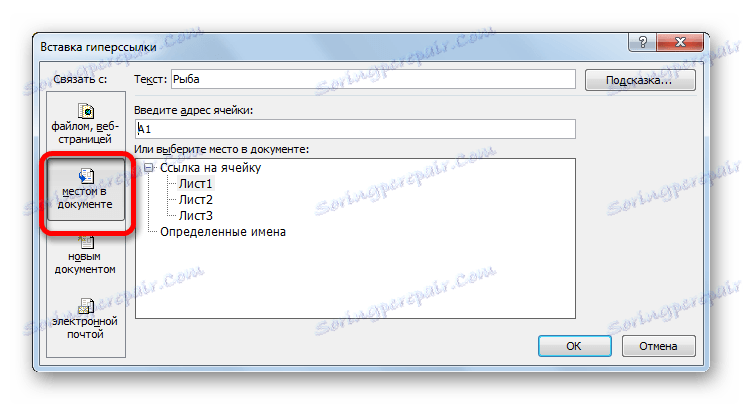
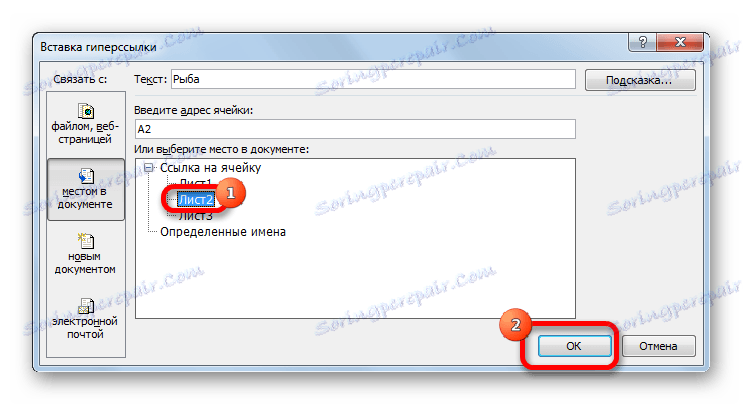
اکنون سلول با مکان خاصی از کتاب کنونی مرتبط خواهد شد.
روش 4: لینک به یک سند جدید
گزینه دیگری یک لینک به یک سند جدید است.
- در پنجره "Insert Hyperlink"، "پیوند به یک سند جدید" را انتخاب کنید.
- در قسمت مرکزی پنجره در قسمت «نام سند جدید» باید نام کتاب جدید را مشخص کنید.
- به طور پیش فرض این فایل در همان دایرکتوری به عنوان کتاب فعلی قرار دارد. اگر می خواهید مکان را تغییر دهید، باید بر روی دکمه "ویرایش ..." کلیک کنید.
- پس از آن، پنجره ایجاد استاندارد سند باز می شود. شما باید پوشه محل و فرمت آن را انتخاب کنید. پس از آن روی دکمه «OK» کلیک کنید.
- در جعبه تنظیمات "هنگامی که برای ویرایش سند جدید" تنظیم می شود ، می توانید یکی از گزینه های زیر را تنظیم کنید: سند را برای ویرایش باز کنید، یا ابتدا سند را ایجاد کنید و بعد از بستن فایل فعلی، آن را ویرایش کنید. بعد از اینکه تمام تنظیمات انجام شد، روی دکمه OK کلیک کنید.
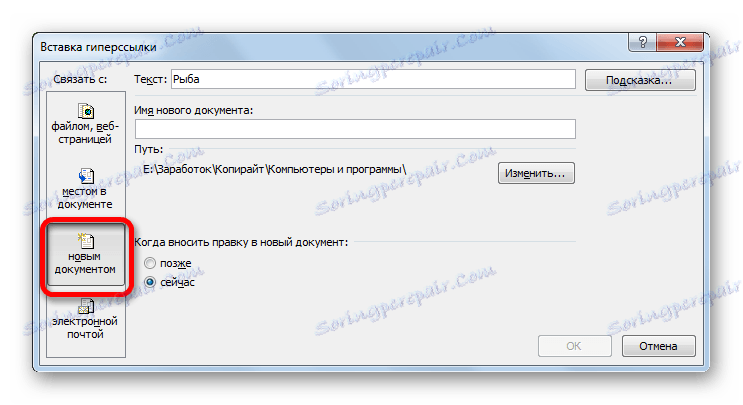
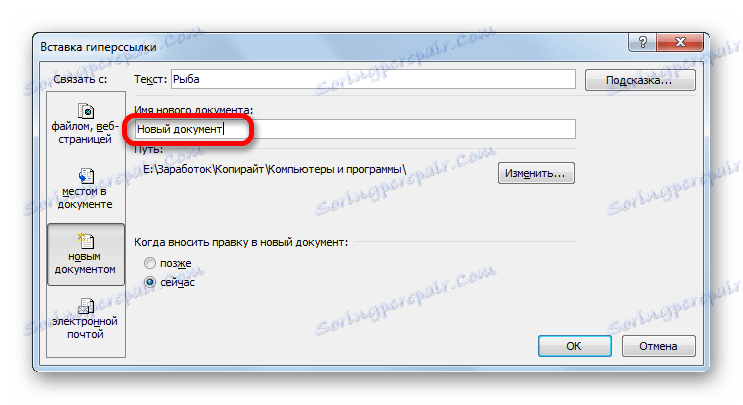
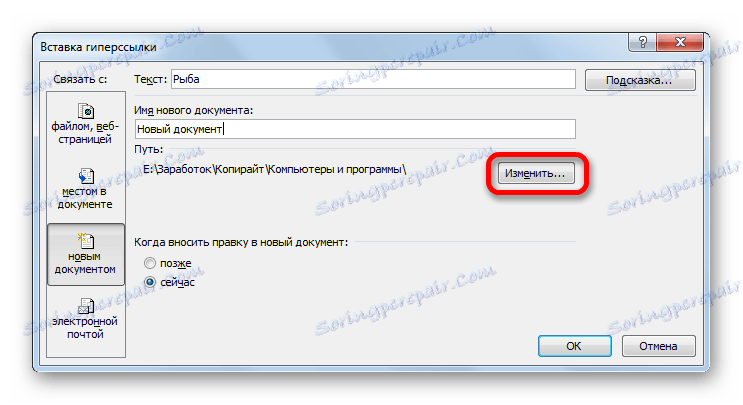
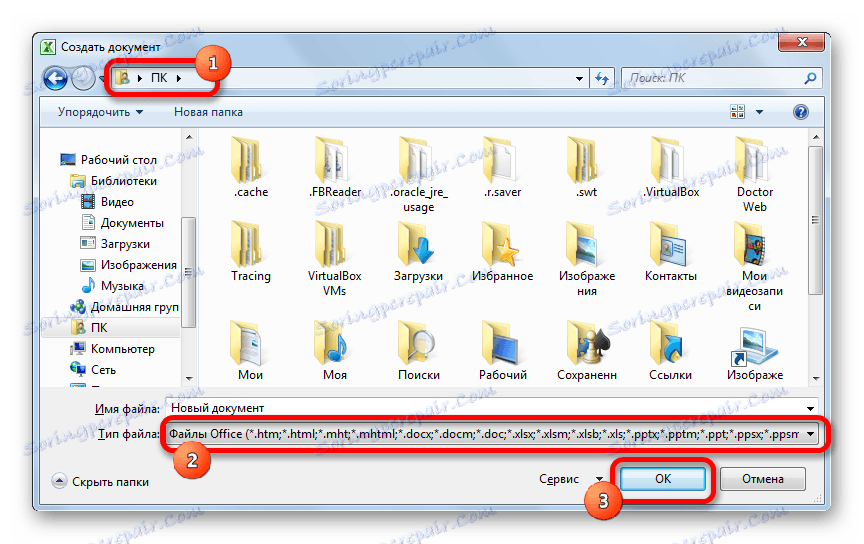
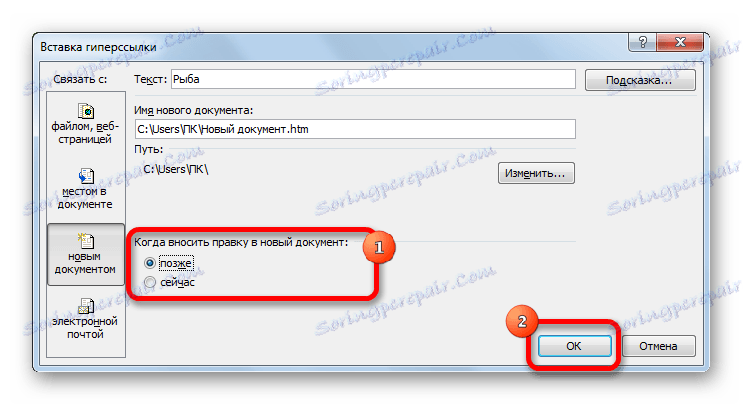
پس از انجام این عمل، سلول در صفحه فعلی به فایل جدید لینک می شود.
روش 5: با ایمیل تماس بگیرید
شما همچنین می توانید یک سلول با یک لینک، حتی با ایمیل، پیوند دهید.
- در پنجره "Insert Hyperlink" روی دکمه "لینک به ایمیل" کلیک کنید.
- در فیلد "آدرس ایمیل" پست الکترونیکی را وارد کنید که ما می خواهیم سلول را مرتبط کنیم. در زمینه «موضوع» می توانید موضوع نامه را بنویسید. پس از تنظیمات، بر روی دکمه "OK" کلیک کنید.
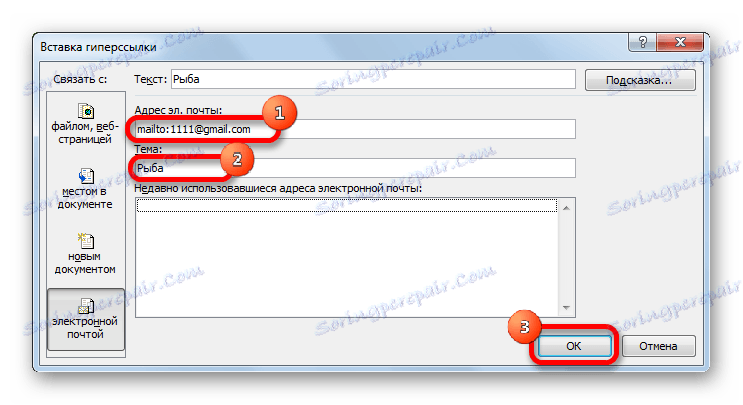
اکنون سلول با یک آدرس ایمیل مرتبط خواهد شد. هنگامی که روی آن کلیک میکنید، مشتری پیش فرض ایمیل شروع می شود. پیش نویس ایمیل و موضوع پیام قبلا در پنجره آن پر شده است.
روش 6: یک پیوند را از طریق یک دکمه روی روبان وارد کنید
لینک Hyperlink نیز می تواند از طریق یک دکمه مخصوص روی نوار وارد شود.
- به برگه "Insert" بروید. بر روی دکمه "Hyperlink" واقع در نوار در بلوک ابزار "لینک ها" کلیک کنید.
- پس از آن، پنجره Insert Hyperlink راه اندازی می شود. تمام اقدامات بعدی دقیقا همان زمانی است که از طریق منوی متنی چسباندید. آنها وابسته به نوع لینک شما می خواهید اعمال می شود.
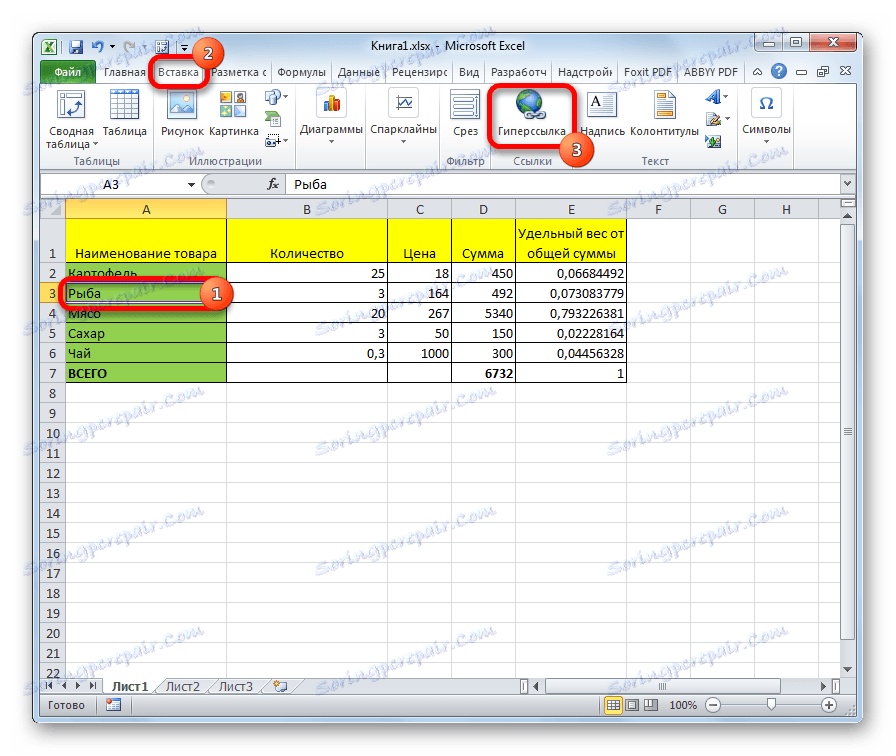
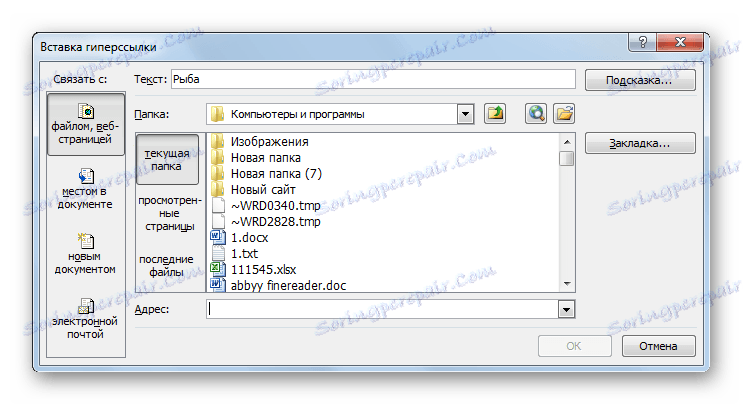
روش 7: عملکرد HYPERLINK
علاوه بر این، یک لینک با استفاده از یک تابع خاص ایجاد می شود.
- سلول را که به آن پیوند وارد می شود را انتخاب کنید. بر روی دکمه "درج تابع" کلیک کنید .
- در پنجره عملگر جادوگر که باز می شود، نام "HYPERLIST" را جستجو کنید . پس از رکورد یافتن، آن را انتخاب کنید و با کلیک بر روی دکمه "OK" .
- پنجره استدلال تابع باز می شود. HYPERLINK دو استدلال دارد: آدرس و نام. اولین گزینه اختیاری است و دوم اختیاری است. فیلد "آدرس" نشانی محل سایت، ایمیل یا محل فایل روی هارد دیسک را نشان می دهد که با آن می خواهید سلول را مرتبط کنید. در فیلد "نام" ، اگر می خواهید، می توانید هر کلمه ای را که در سلول قابل مشاهده است، بنویسید و در نتیجه آن لنگر باشد. اگر این فیلد را خالی بگذارید، یک لینک در سلول نمایش داده خواهد شد. پس از تنظیمات، بر روی دکمه "OK" کلیک کنید.
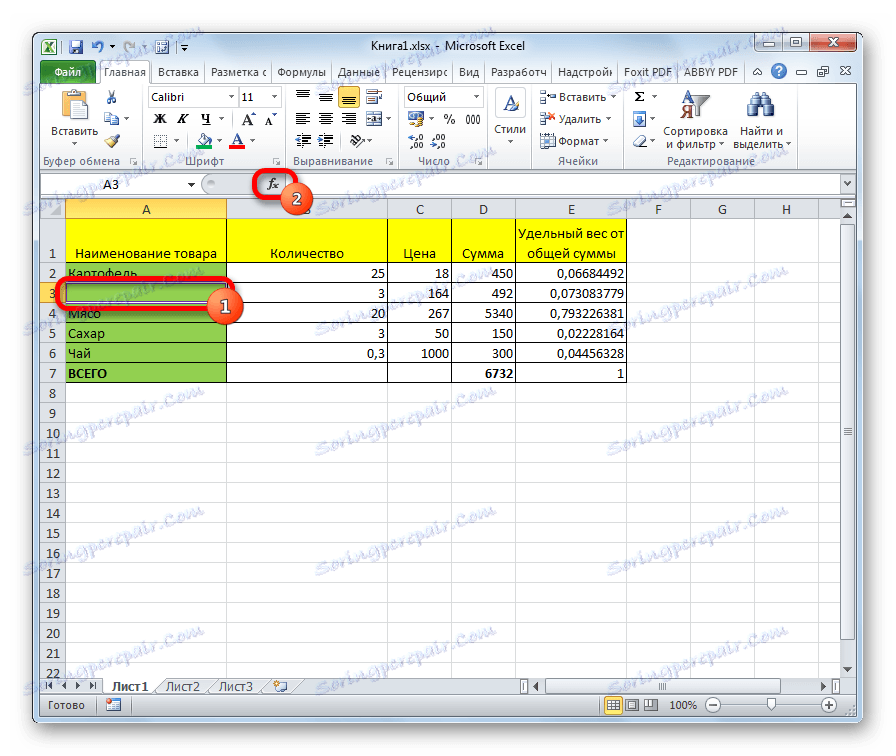
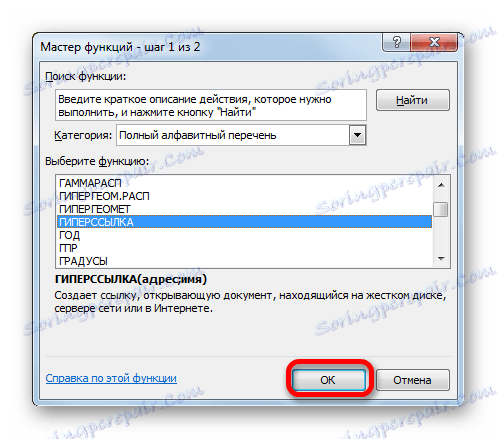
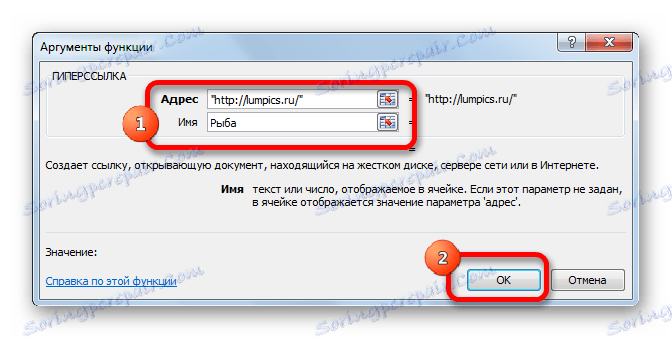
پس از این اقدامات، سلول با جسم یا سایت مرتبط شده در لینک مرتبط خواهد شد.
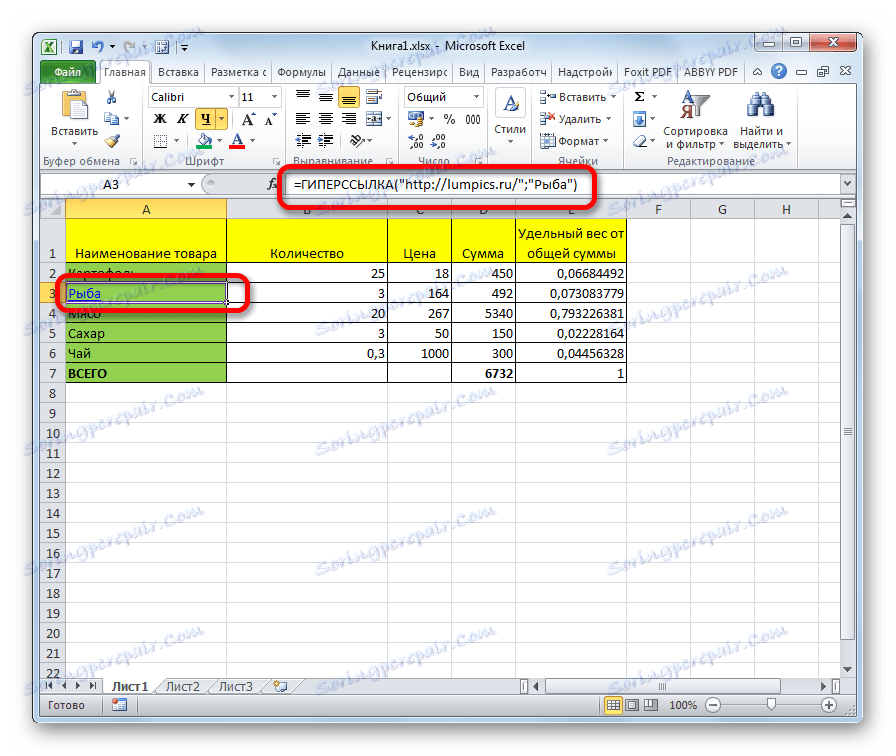
حذف لینک ها
اهمیت کمتری در مورد چگونگی حذف لینک ها وجود دارد، چرا که ممکن است آنها از بین بروند یا به دلایل دیگری شما باید ساختار سند را تغییر دهید.
جالب است: نحوه حذف لینک ها در مایکروسافت ورد
روش 1: با استفاده از منوی زمینه حذف کنید
ساده ترین راه حذف یک لینک این است که از منوی زمینه استفاده کنید. برای انجام این کار، با کلیک بر روی سلول که در آن لینک واقع شده است، کلیک راست کنید. در منوی زمینه، گزینه "حذف لینک" را انتخاب کنید . پس از آن حذف خواهد شد.
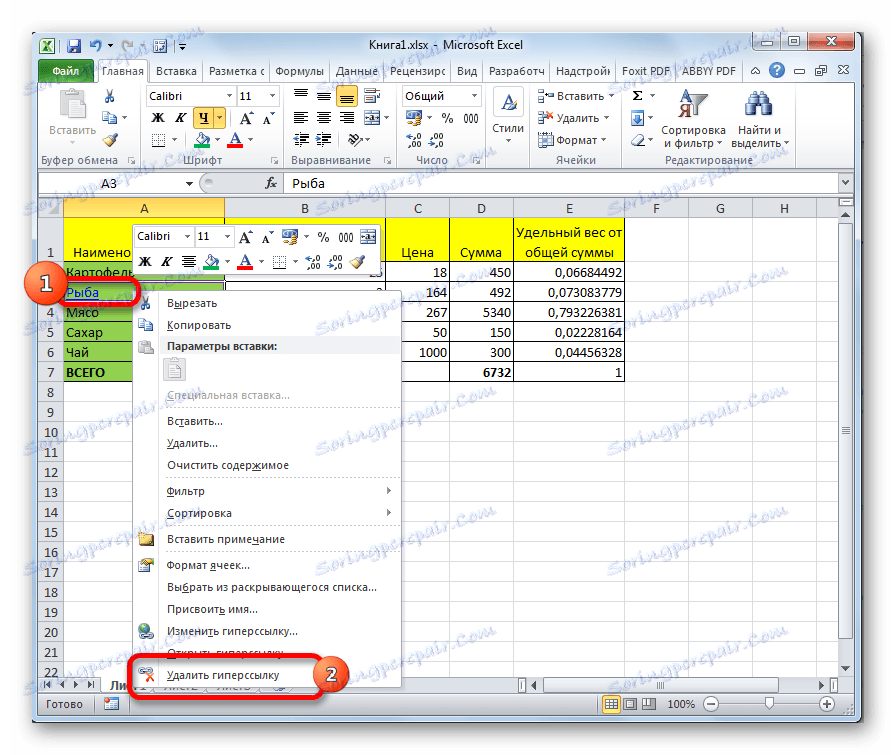
روش 2: عملکرد HYPERLINK را حذف کنید
اگر یک لینک در سلول با استفاده از تابع خاص HYPERLINK داشته باشید ، آنگاه حذف آن در روش فوق شکست خواهد خورد. برای حذف، سلول را انتخاب کنید و دکمه Delete را در صفحه کلید فشار دهید.
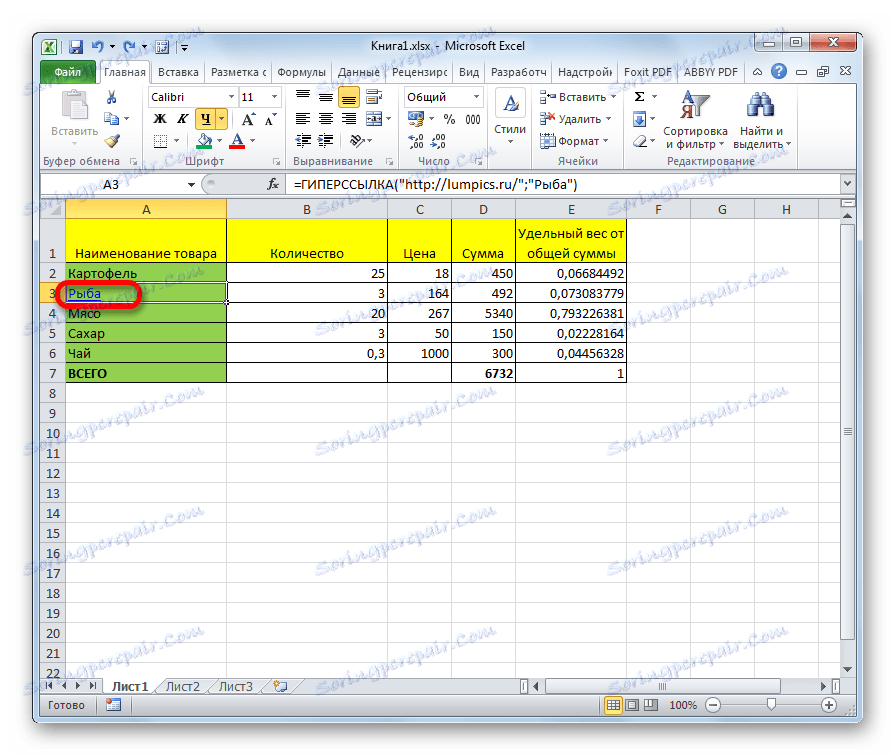
این نه تنها لینک خود را، بلکه همچنین متن را حذف می کند، زیرا در این تابع آنها به طور کامل متصل می شوند.
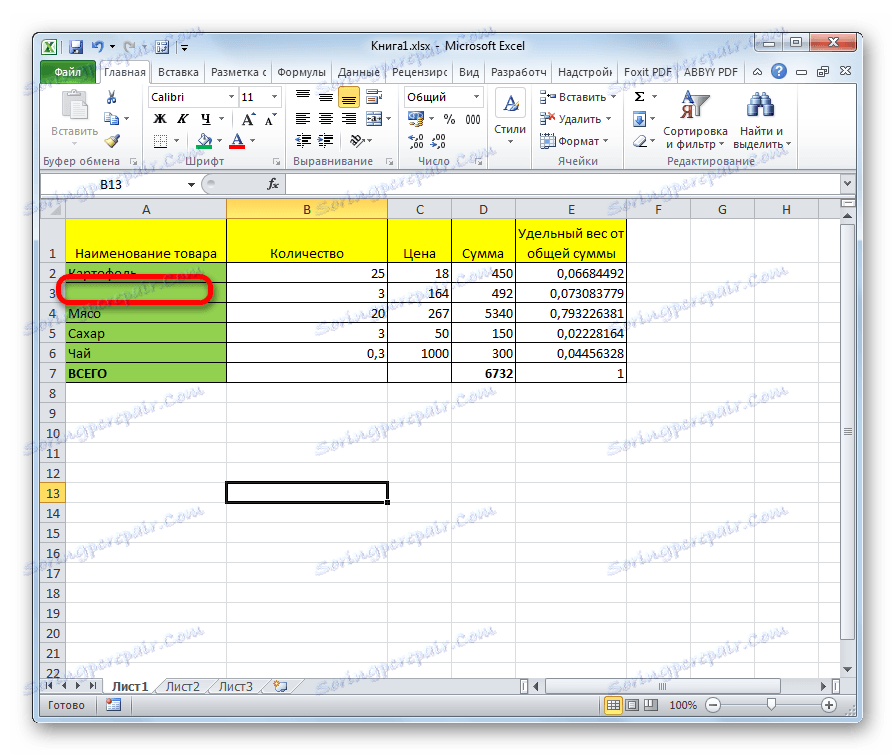
روش 3: حذف hyperlinks فله (نسخه اکسل 2010 و بالاتر)
اما اگر چندین پیوند در سند وجود داشته باشد، چرا که دستیابی زمان زیادی را انجام می دهد؟ در نسخه اکسل 2010 و بالاتر یک تابع خاص وجود دارد که با آن می توانید چندین پیوند را در سلول ها در یک بار حذف کنید.
سلول هایی را که می خواهید لینک ها را حذف کنید، انتخاب کنید. راست کلیک کنید تا منوی context را بزنید و "حذف لینک ها" را انتخاب کنید .
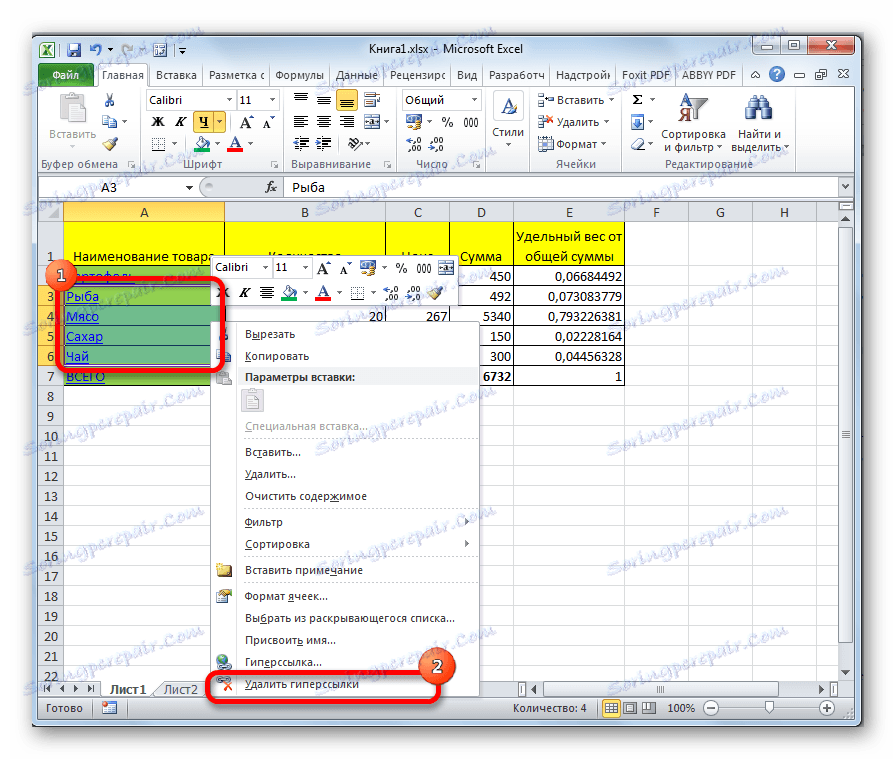
پس از آن، در سلول های انتخاب شده، لینک ها حذف خواهند شد و متن خود باقی خواهد ماند.
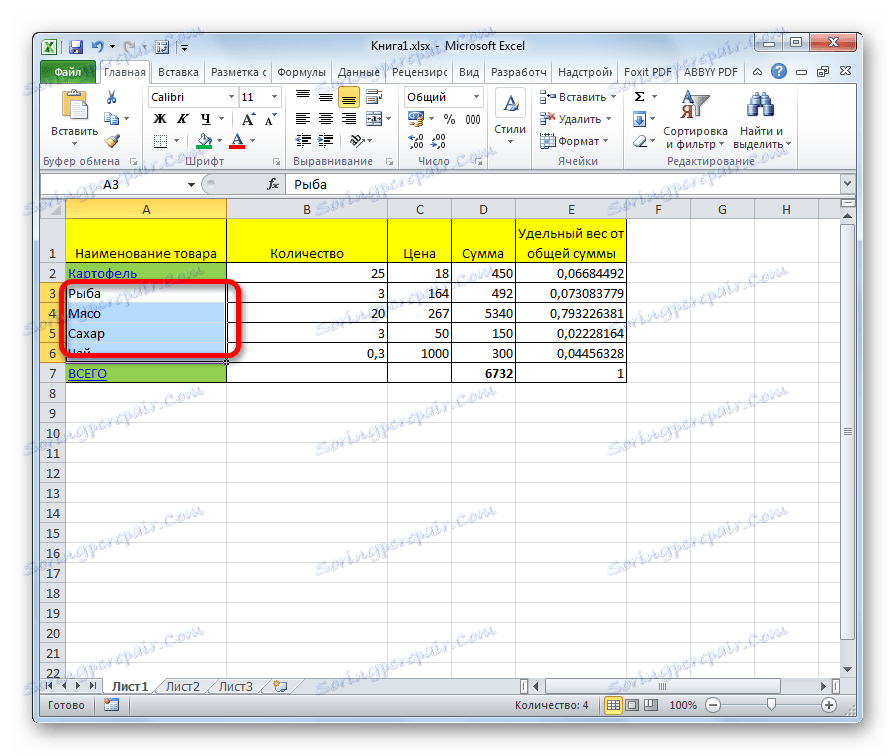
اگر می خواهید در کل سند حذف کنید، ابتدا میانبر صفحه کلید Ctrl + A را در صفحه کلید تایپ کنید. این کل برگه را برجسته می کند. سپس، با کلیک کردن بر روی دکمه سمت راست ماوس، منوی زمینه را فراخوانی کنید. در آن، گزینه "Delete hyperlinks" را انتخاب کنید .
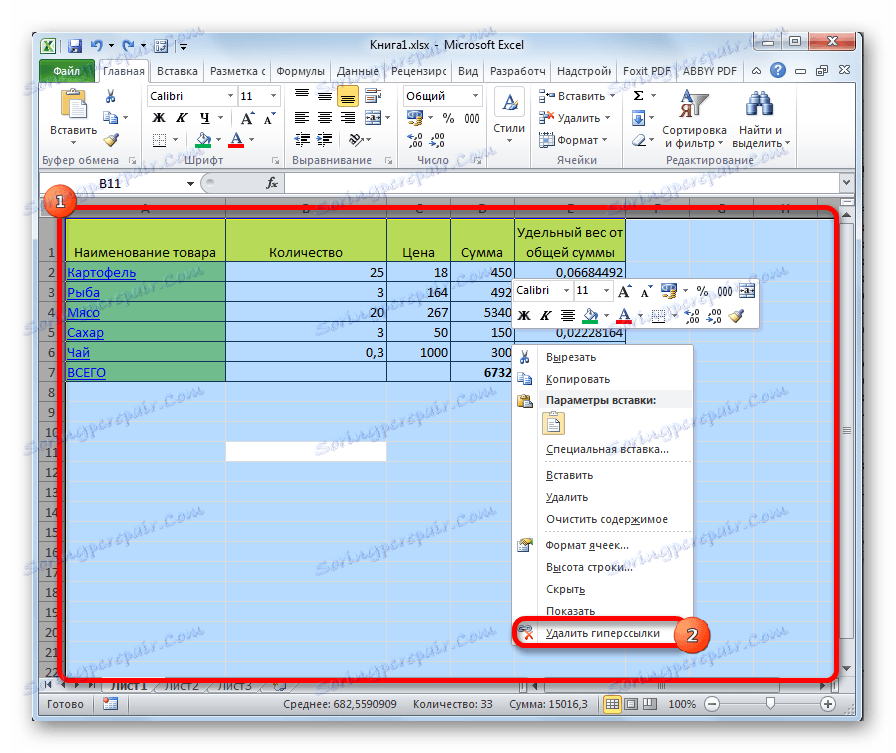
توجه! این روش برای حذف لینک ها مناسب نیست اگر سلول ها را با استفاده از تابع HYPERLIST مرتبط کنید.
روش 4: حذف پیوندهای فله (نسخه های قبل از اکسل 2010)
اگر شما یک نسخه قبل از اکسل 2010 را در رایانه خود نصب کرده اید، چه کاری انجام دهید؟ آیا تمام لینک ها باید به صورت دستی حذف شوند؟ در این مورد، راه دیگری نیز وجود دارد، هر چند که این روش تا حدودی پیچیده تر از روش شناخته شده در روش قبلی است. به هر حال، همان گزینه را می توان در صورت دلخواه، و در نسخه های بعد استفاده می شود.
- هر سلول خالی را بر روی صفحه انتخاب کنید. شماره را در آن قرار دهید. 1. بر روی دکمه "کپی" در تب "Home" کلیک کنید یا به سادگی میانبر صفحه کلید Ctrl + C را روی صفحه کلید تایپ کنید.
- سلول هایی که در آن لینک ها واقع شده اند را انتخاب کنید. اگر می خواهید کل ستون را انتخاب کنید، سپس روی نام آن در نوار افقی کلیک کنید. اگر می خواهید تمام ورق را انتخاب کنید، کلید ترکیبی Ctrl + A را تایپ کنید . با کلیک راست بر روی آیتم انتخاب شده کلیک کنید. در منوی زمینه، بر روی آیتم "Paste Special ..." دوبار کلیک کنید.
- پنجره ورودی ویژه باز می شود. در بخش تنظیمات "عملیات"، سوئیچ را به موقعیت "ضرب" تنظیم کنید . روی دکمه "OK" کلیک کنید.
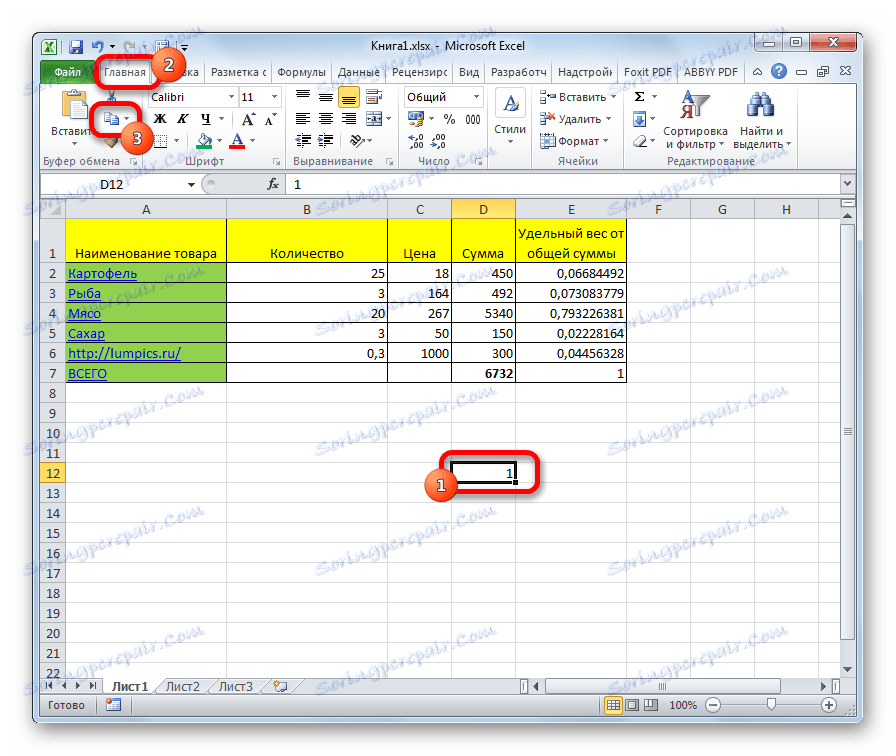
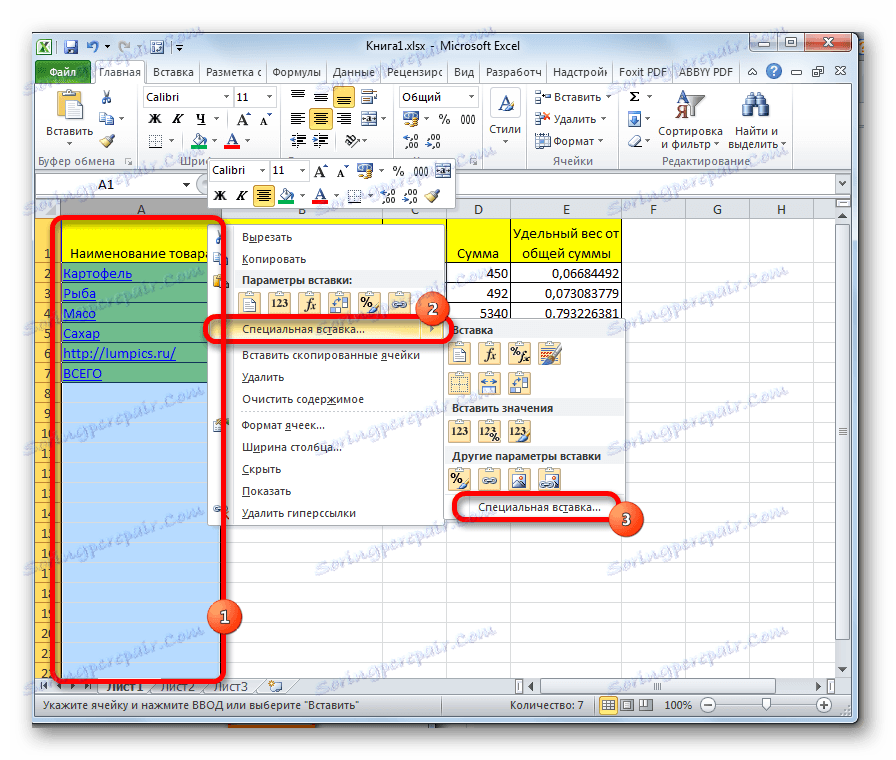

پس از آن همه لینک ها حذف خواهند شد و قالب بندی سلول های انتخاب شده تنظیم مجدد خواهد شد.
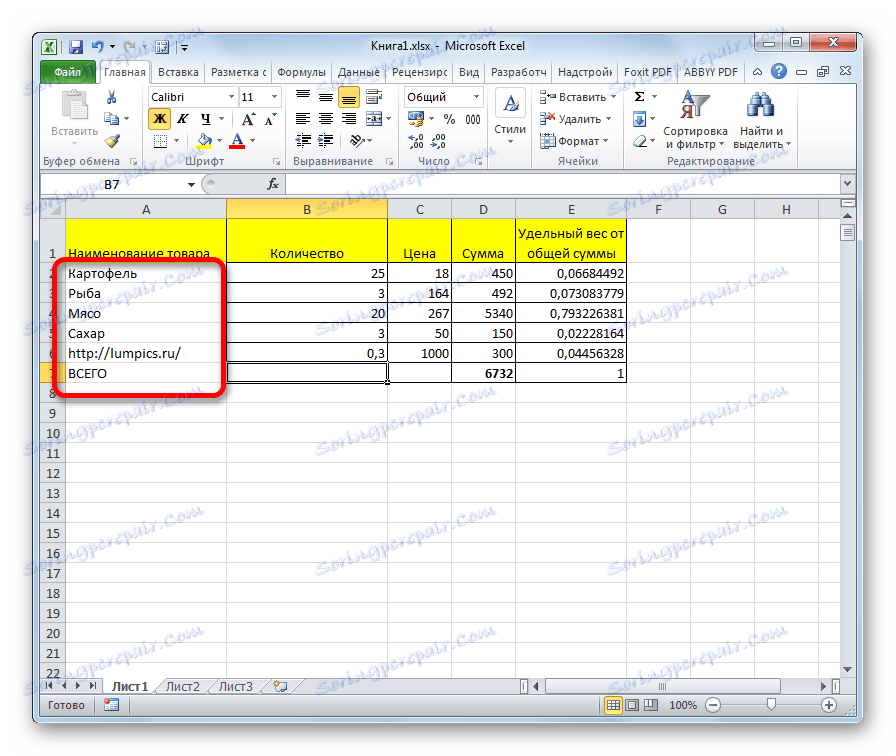
همانطور که می بینید، لینک ها می توانند ابزار ناوبری مناسب باشند، نه تنها سلول های مختلف یک سند را متصل می کنند، بلکه اتصال به اشیای خارجی نیز برقرار می شود. حذف لینک ها آسان تر است در نسخه های جدید اکسل انجام می شود، اما در نسخه های قدیمی تر برنامه، همچنین ممکن است انجام حذف توانی از لینک ها با استفاده از دستکاری های جداگانه انجام شود.